7 conseils pour corriger le problème d’image en mode image ne fonctionnant pas sous iOS 14
Parmi la pléthore de toutes nouvelles fonctionnalités fournies par iOS 14 l’année dernière, le mode Picture-in-Picture est toujours l’un de mes meilleurs choix. C’est la possibilité de garder un œil sur les émissions Netflix ou les matchs de cricket passionnants tout en continuant à envoyer des messages, à naviguer ou même à prendre des notes qui fait de PiP un choix très apprécié pour moi. Malheureusement, certains utilisateurs ont signalé que le mode Picture-in-Picture est ne fonctionne pas sous iOS 14 sur leurs iPhones. Alors, quelle pourrait être la raison de ce problème et, plus important encore, quelles sont les solutions possibles pour résoudre les problèmes de mode image dans l’image sur iPhone? Passons à la racine de le problème et résolvez-le!
Trouvez et réparez automatiquement les erreurs de Windows grâce à l'outil de réparation de PC
Reimage est un excellent outil de réparation qui détecte et répare automatiquement différents problèmes du système d'exploitation Windows. Avoir cet outil protégera votre PC contre les codes malveillants, les défaillances matérielles et plusieurs autres bugs. En outre, cela vous permet également d'utiliser votre appareil au maximum de ses capacités et de ses performances.
- Étape 1: Télécharger l'outil de réparation et d'optimisation des PC (Windows 11, 10, 8, 7, XP, Vista - Certifié Microsoft Gold).
- Étape 2: Cliquez sur "Démarrer l'analyse" pour trouver les problèmes de registre de Windows qui pourraient être à l'origine des problèmes du PC.
- Étape 3: Cliquez sur "Réparer tout" pour résoudre tous les problèmes.
Meilleurs conseils pour corriger le problème d’image en mode image ne fonctionnant pas
D’après ce que je peux dire d’après mon expérience personnelle, le problème du mode PiP se produit principalement parce qu’une application ne prend pas en charge cette fonctionnalité (nous en parlerons plus tard). Dans certains cas rares, un problème logiciel ou un bogue peut également être responsable du problème. Donc, si le problème se produit lors de l’utilisation d’une application spécifique, le problème pourrait très probablement provenir de cette application et non du mode Picture-in-Picture à l’échelle du système lui-même. Cela dit, voici les meilleurs moyens de résoudre le problème du mode Picture-in-Picture qui ne fonctionne pas.
1. Assurez-vous de vérifier la compatibilité de l’application
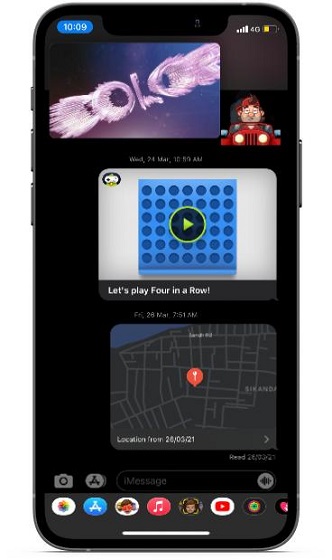
La première chose que vous devez vous assurer est que l’application que vous utilisez prend en charge la fonctionnalité du mode PiP. Il appartient entièrement aux développeurs d’applications d’ajouter la prise en charge du mode Picture-in-Picture. Et s’ils ne le souhaitent pas applications pour fonctionner avec la fonctionnalité Image dans l’image, ils peuvent choisir de ne pas l’implémenter. Assurez-vous donc de ne pas avoir affaire à une application qui ne prend pas en charge la fonctionnalité avant d’essayer d’autres correctifs.
Voici la liste des applications iOS populaires qui prennent en charge Picture in Picture dans iOS 14:
- Apple TV
- Navigateur Web Cake
- Amazon Prime Video
- Apollo pour Reddit
- CNN: Breaking US\u> World News
- Disney +
- Disney + Hotstar
- ESPN: Sports et scores en direct
- FaceTime
- Firefox: navigateur privé et sécurisé
- Firefox Focus: navigateur de confidentialité
- Navigateur de confidentialité DuckDuckGo
- EPIX: Diffusez avec le bouquet TV
- EPIX MAINTENANT: regarder la télévision et des films
- FOX NOW: regarder la télévision et les sports
- Google Chrome
- Google Play Films et TV
- Recherche Microsoft Bing
- Microsoft Edge
- MLB
- HBO Go
- HBO Max: diffuser des émissions télévisées et des films
- Accueil
- Musique TIDAL
- Tubi-Regardez des films et des émissions de télévision
- Réseau américain
- Vudu-Films et séries
- Hulu: diffuser des films et des émissions de télévision
- iTunes Store
- L’application NBC-Diffusez des émissions de télévision
- Netflix
- LNH
- Vidéo PBS
- Poche
- Podcasts
- Safari
- Shazam: découverte de la musique
- SHOWTIME: TV, films et plus
- Afficher à tout moment
- Spectrum TV
Vous devez avoir remarqué que YouTube est absent de la liste ci-dessus. En effet, le site Web populaire de partage de vidéos ne prend pas en charge le mode PiP d’iOS 14. Il est également très improbable que YouTube soit intégré dans un proche avenir. Sans surprise, la plate-forme de partage vidéo ne prend pas en charge le mode image dans l’image, même à l’intérieur de Safari. Mais ne vous inquiétez pas, il existe un hack fiable qui vous permet d’utiliser YouTube en mode image dans l’image sous iOS 14.
2. Comprendre le fonctionnement de Picture in Picture sur iPhone
Encore une fois, ce n’est pas une solution en soi. Mais souvent, nous ne sommes pas en mesure d’utiliser une nouvelle fonctionnalité, ou d’ailleurs, d’en tirer le meilleur parti en raison de nos connaissances limitées. Ainsi, il est apte à comprendre les bases du fonctionnement du mode image dans l’image sur l’iPhone.
-
Activer le mode Picture-in-Picture sur iOS 14
Il existe plusieurs façons d’activer le mode PiP dans une application compatible telle que Netflix ou Apple TV. Par exemple, vous pouvez appuyer sur l’icône Image dans l’image (généralement située en haut de l’application) pour activer le mode Image dans l’image sur votre iPhone. En outre, vous pouvez également taper deux fois sur la vidéo avec deux doigts , faire glisser vers le haut depuis la barre d’accueil (iPhones équipés de Face ID) ou appuyer sur le bouton d’accueil (iPhones équipés de Touch ID) pour activer le mode Picture-in-Picture sous iOS 14.
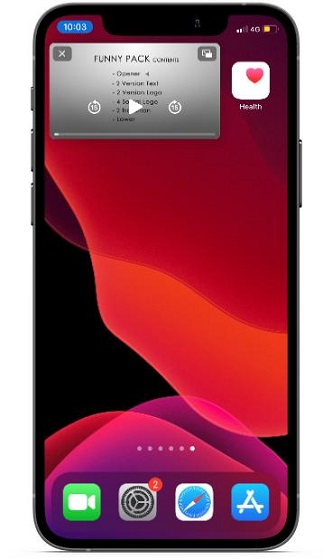
-
Utiliser le mode Picture-in-Picture sur iOS 14
Selon vos besoins, vous pouvez facilement redimensionner la vidéo et continuer à effectuer plusieurs tâches sur votre appareil iOS. Pour agrandir la petite vidéo PiP, il vous suffit de pincer la fenêtre flottante vers l’extérieur. Pour le rétrécir à nouveau, pincez-le vers l’intérieur.
Si vous souhaitez afficher et masquer les commandes, appuyez sur dans la fenêtre vidéo. Si vous souhaitez déplacer la fenêtre vidéo, faites-la glisser vers un autre coin de l’écran. Et pour masquer la fenêtre vidéo PiP, faites-la glisser hors du bord gauche ou droit de l’écran, et elle disparaîtra. Vous pouvez le ramener à tout moment en appuyant sur le bouton fléché de la languette.
Appuyer sur la même icône dans le coin supérieur droit de la fenêtre flottante Image dans l’image ou appuyer deux fois avec deux doigts vous permettra également de quitter ou de revenir au plein écran. Vous pouvez également appuyer sur le bouton «X» dans le coin gauche de la fenêtre Image dans l’image pour quitter l’application.
-
Comment utiliser le mode PiP dans Safari sur iOS 14
Le mode Image en image de l’application Safari est conçu pour fonctionner avec presque tous les formats vidéo. Notamment, les développeurs de sites Web n’ont pas besoin de faire un effort supplémentaire pour prendre en charge PiP dans le navigateur d’Apple. Ainsi, tout en regardant une vidéo dans le navigateur Safari, vous pouvez appuyer sur l’icône Picture-in-Picture ou utiliser le geste à deux doigts pour déclencher l’image en mode image.
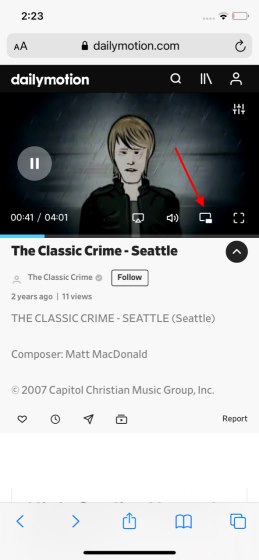
Gardez à l’esprit que certains types de vidéos, comme celles intégrées dans les publicités ou certains sites Web, peuvent ne pas fonctionner avec le mode PiP de Safari. Il est également utile de garder à l’esprit que vous devrez ouvrir un nouvel onglet Safari si vous souhaitez continuer à naviguer sur un autre site pendant la lecture d’une vidéo. Vous pouvez consulter d’autres trucs et astuces Safari dans notre guide détaillé ci-joint.
-
Modèles d’iPhone prenant en charge le mode Picture-in-Picture
En ce qui concerne la compatibilité des appareils pour la fonction Picture in Picture, elle prend en charge tous les appareils compatibles iOS 14, y compris l’iPhone SE 1/2, l’iPhone 6s/6s Plus, l’iPhone 7/7 Plus, l’iPhone 8/8 Plus, l’iPhone X, XS, XS Max, XR, iPhone 11, 11 Pro, 11 Pro Max, iPhone 12, 12 mini, 12 Pro et 12 Pro Max.
3. Activer/désactiver le mode Picture-in-Picture
Une astuce simple que je vous recommanderais d’essayer de résoudre les problèmes de mode PiP sur iOS 14 consiste à redémarrer rapidement cette fonctionnalité. Je veux dire, vous devriez essayer d’activer/désactiver le mode Picture-in-Picture sur votre iPhone. À maintes reprises, cela m’a aidé à résoudre le problème du mode Image en image. Donc, je compte sur cela pour vous aider également.
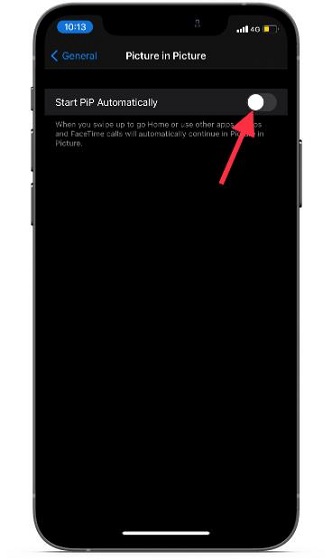
Accédez à l’application Paramètres sur votre iPhone-> Général-> Mode image dans l’image , puis désactivez la bascule. Après cela, attendez un certain temps, puis allumez l’interrupteur.
4. Forcer le redémarrage de votre iPhone
Le redémarrage forcé, également appelé réinitialisation matérielle, est depuis longtemps une méthode de dépannage fiable, en particulier pour résoudre divers problèmes. En suivant l’instinct, je pense qu’il serait sage de lui donner une chance de résoudre le problème Picture in Picture dans iOS 14.

- Sur iPhone 8 ou version ultérieure, y compris iPhone X, 11 et 12: Appuyez sur le bouton d’augmentation du volume et relâchez-le rapidement. Ensuite, appuyez et relâchez rapidement le bouton de réduction du volume. Ensuite, assurez-vous de maintenir le bouton latéral enfoncé jusqu’à ce que le logo Apple apparaisse.
- Sur l’iPhone 7/7 Plus: maintenez enfoncés simultanément le bouton de réduction du volume et le bouton latéral jusqu’à ce que vous voyiez le logo Apple.
- Sur l’iPhone 6s/6s Plus et l’iPhone SE: maintenez enfoncés simultanément le bouton d’accueil et le bouton d’alimentation jusqu’à ce que le logo Apple apparaisse.
5. Mettre à jour l’application/supprimer l’application et la réinstaller
Si Picture in Picture ne fonctionne pas dans une application spécifique, essayez de la mettre à jour. Si vous n’avez pas mis à jour l’application pendant un certain temps, le problème peut être dû à la version obsolète. Rendez-vous donc dans l’App Store et appuyez sur votre profil dans le coin supérieur droit de l’écran. Recherchez maintenant l’application en question. et mettez-le à jour.
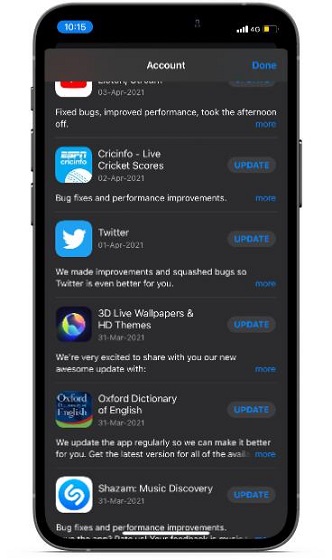
Après avoir mis à jour l’application, vérifiez si le mode Picture-in-Picture fonctionne comme prévu ou non. Si le problème persiste, supprimez l’application et réinstallez-la. La nouvelle réinstallation peut aider à résoudre le problème.
6. Réinitialiser tous les paramètres
Si aucune des astuces mentionnées ci-dessus ne permet de résoudre le problème du mode Image en image sur votre appareil iOS 14, mettez votre appareil aux paramètres d’usine. Bien que l’on ne puisse nier le fait que c’est une solution radicale et que vous auriez à prendre la peine de personnaliser à nouveau les paramètres de votre appareil, c’est le meilleur outil de dépannage. Alors, ne le manquez pas.
Ouvrez l’application Paramètres sur votre iPhone et choisissez Général . Maintenant, faites défiler vers le bas et appuyez sur Réinitialiser. Ensuite, appuyez sur Réinitialiser tous les paramètres , puis entrez le code d’accès de votre appareil (vous devrez peut-être également entrer votre code d’accès Screen Time) pour continuer.
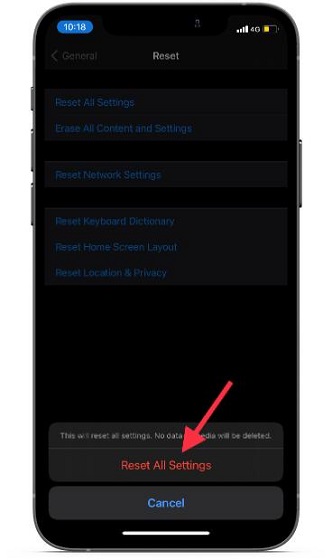
Ensuite, une fenêtre contextuelle apparaîtra en bas en disant: ‘Cela réinitialisera tous les paramètres. Aucune donnée ou média ne sera supprimé .’ Appuyez à nouveau sur Réinitialiser tous les paramètres pour confirmer que vous souhaitez rétablir la configuration d’usine par défaut de votre appareil.
7. Mettre à jour le logiciel de l’iPhone
Le plus souvent, une simple mise à jour logicielle peut vous aider à résoudre un problème tenace sur votre iPhone. C’est parce qu’Apple publie fréquemment des mises à jour logicielles avec une tonne de corrections de bogues et d’améliorations des performances. Donc, même si vous n’avez pas été en mesure de résoudre le problème en essayant les solutions suggérées ci-dessus, ne soyez pas déçu car une mise à jour logicielle peut être la solution ultime.
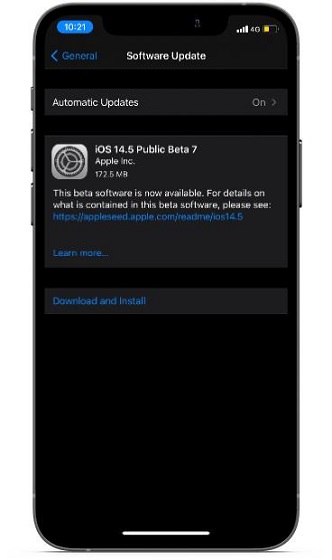
Accédez à Application Paramètres-> Général\u> Mise à jour du logiciel , puis mettez à niveau votre appareil vers la dernière version iOS en suivant les étapes habituelles.
Solutions aux problèmes d’image en mode Image sur iPhone
C’est tout ce qu’il y a à faire. J’espère que le mode PiP est revenu à son état normal et qu’il fonctionne désormais correctement sur votre iPhone. Si vous avez résolu le problème, indiquez-nous l’astuce qui vous a aidé à résoudre l’image dans les problèmes de mode Image sur votre appareil iOS 14. En outre, si vous recherchez des solutions pour résoudre d’autres problèmes courants d’iOS 14, consultez le guide détaillé ci-joint pour trouver la solution appropriée.
